怎么设置WPS表格安全密码, WPS是我们现在经常使用的办公软件,WPS的形式也经常使用。有时候,我们的朋友做了一个很重要的WPS表单文件,信息很重要。出于安全原因,我们想在WPS表单中添加一个密码来保护文件。
那么如何为WPS表单设置安全密码呢?下面我们来看看给WPS设置密码的步骤!
要设置密码:
1.先制作一个文档,点击文件菜单-选项按钮,在弹出的选项对话框中选择安全选项卡。
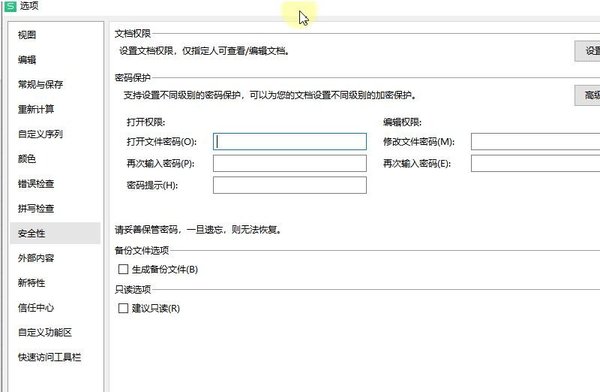
2.我们可以为文档设置权限或密码,设置文档权限,开启私有文档保护。
只有登录帐户可以查看表单文档。
您还可以添加权限说明符,只有作为权限说明符添加的用户才能查看和编辑该表。
关于文档权限的使用,可以在WPS学院搜索关键词文档权限,观看并学习如何使用文档权限。
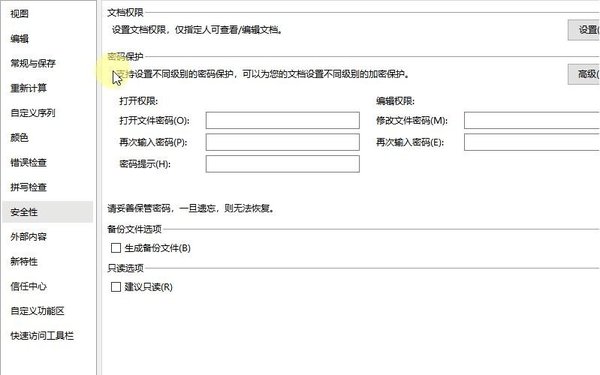
3.如果要设置密码加密,可以在下面的密码保护处设置表单打开加密和表单编辑加密。
将表单设置为打开加密后,您需要输入密码来打开表单。
设置表单编辑加密后,您需要在输入表单时输入密码,然后才能编辑表单。
如果不输入密码,将进入表格只读状态,编辑的内容无法保存。
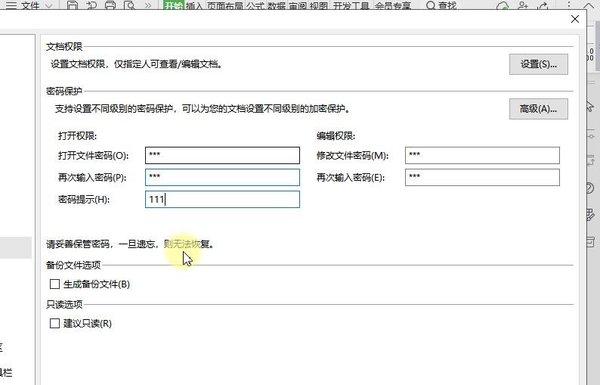
怎么设置WPS表格安全密码,以上就是本文为您收集整理的怎么设置WPS表格安全密码最新内容,希望能帮到您!更多相关内容欢迎关注。
